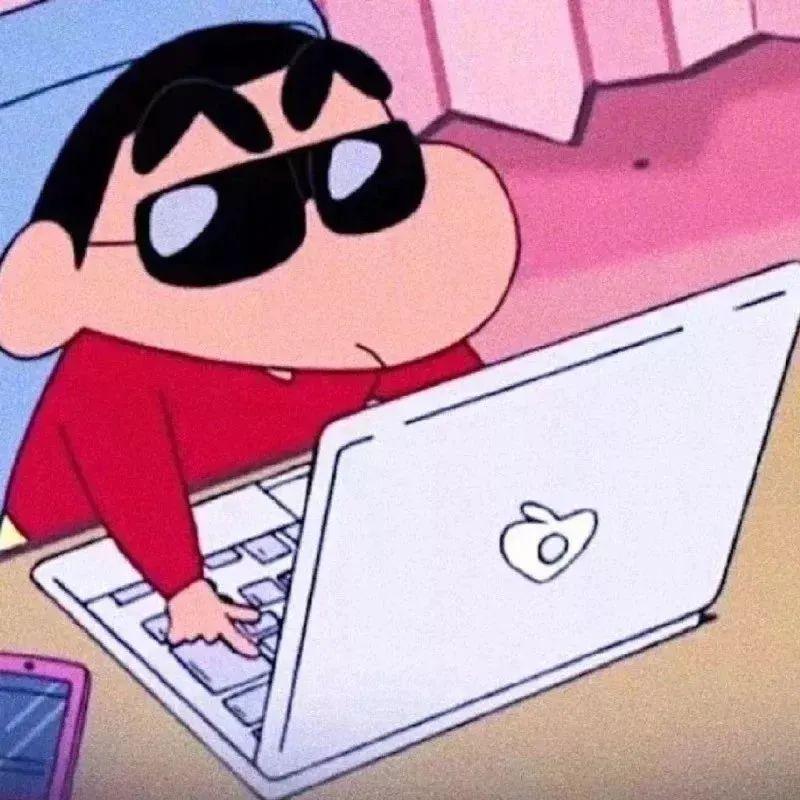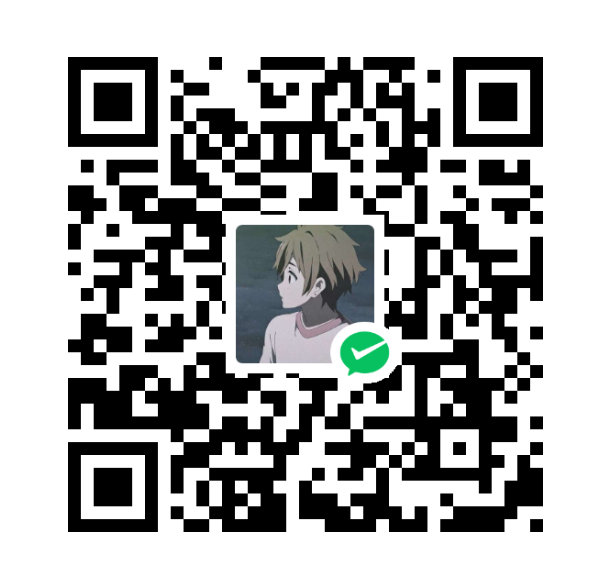查看设备信息
配置设备名字
先进入用户视图
设置设备名字
配置接口的IP地址
进入接口
1
| interface GigabitEthernet/Ethernet x/x/x(接口)
|
设置接口IP
查看配置的信息
退回到较低级视图
接口信息配置错误的需要删除
进入配置错的接口
1
| interface GigabitEthernet/Ethernet x/x/x(接口)
|
删除配置
再进入正确的接口配置
1
2
| interface GigabitEthernet/Ethernet x/x/x(接口)
ip address IP地址 掩码位数
|
在命令前加undo用于恢复缺省情况、禁用某个功能或者删除某项配置,几乎每条配置命令都有对应的undo命令。
查看设备当前配置
1
| display current-configuration
|
使用Ctrl+c或者Ctrl+z 停止显示,使用空格或者Enter键显示下一行信息。
返回用户视图
可使用quit一直到<>
也可以使用return或者Ctrl+z命令直接返回到用户视图
保存配置
输入y确认
配置文件必须以”.cfg”或者”.zip”作为扩展名,系统软件必须以”.cc”作为扩展名
查看当前目录下的文件列表
把该文件设置为设备下一次启动所使用的配置文件
1
| startup saved-configuration 配置文件名称
|
查看下一次启动所使用的文件
清空配置文件
1
| reset saved-configuration
|
输入y确认
重启设备
快捷键
1
2
3
4
5
6
7
8
9
10
11
12
13
14
15
16
| <Ctrl+A> 将光标移动到当前行的开头
<Ctrl+B> 将光标向左移动一个字符
<Ctrl+C> 停止当前正在执行的功能
<Ctrl+D> 删除当前光标所在位置的字符
<Ctrl+E> 将光标移动到最后一行的末尾
<Ctrl+F> 将光标向右移动一个字符
<Ctrl+K> 在连接建立阶段终止呼出的连接
<Ctrl+N>或者向下键光标 显示历史命令缓冲区中的后一条命令
<Ctrl+P>或者向上键光标 显示历史命令缓冲区中的前一条命令
<Ctrl+T> 输入问号"?"
<Ctrl+Y> 删除光标所在位置及其右侧所有的字符
<Ctrl+Z> 返回到用户视图
<Ctrl+]> 种植呼入的连接或重定向连接
<ESC+B> 将光标向左移动一个字符串(字)
<ESC+D> 删除光标右侧的一个字符串(字)
<ESC+F> 将光标向右移动一个字符串(字)
|
版权声明: 此文章版权归博主秦淮所有,如有转载,请注明来自原作者!